| 支払い方法 | 利用できるブランド種類など |
|---|---|
| クレジットカード | VISA・MasterCard・JCB・AMEX(American Express)・Diners Club |
| デビットカード | VISA・MasterCard |
| ブランドプリペイドカード | 一部ブランドが使える |
| PayPay残高払い | 使える |
| 1番お得な支払い方法 | 還元率1%以上のクレジットカード払い |
PayPayフリマは、フリマアプリの中でも人気のあるサイトの1つです。ただPayPayフリマで買い物する際、支払い方法が分からない方もいるでしょう。
結論から言うと、PayPayフリマではPayPayカードを使った支払いが最もお得です。
その他PayPayで支払いもでき、特にPayPayをうまく使いこなせば、様々な支払いも可能です。
そこで本記事では、PayPayフリマで利用できる支払い方法を、最もお得な支払い方法や購入の流れとともに解説します。
この記事を読むことで、PayPayフリマだけでなく、日常でお得に支払いできる方法を知ることができますよ。


| 項目 | 詳細 |
| 還元率 | 最大1.5%(税込200円ごと) |
| 年会費 | 無料 |
| 旅行保険 | - |
| スマホ決済 | PayPayに登録して使える |
| 評判と口コミ | PayPayカードの評判と口コミ |
\ 審査最短7分(申込5分、審査2分) /
PayPayフリマとは
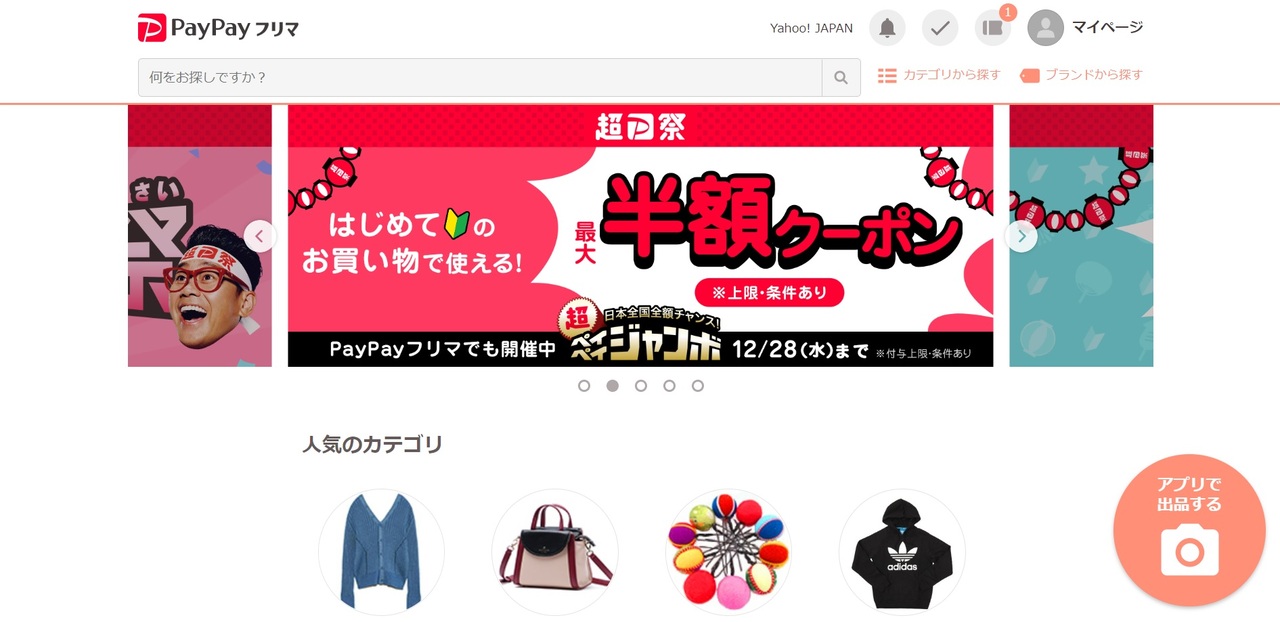
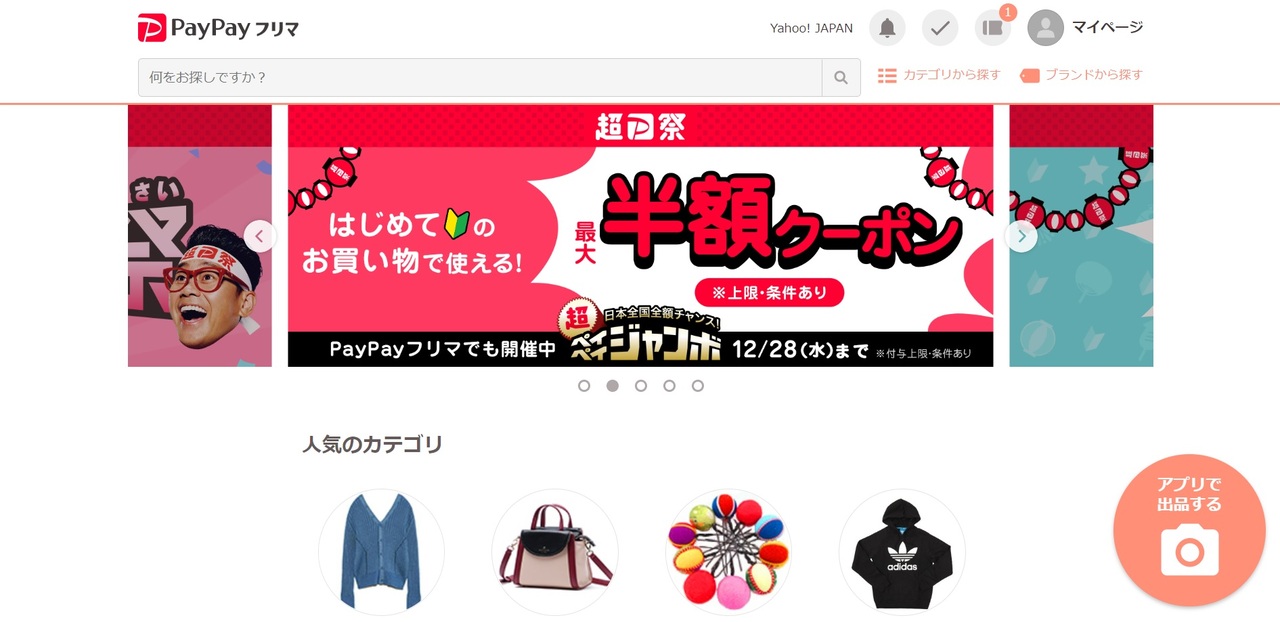
PayPayフリマはQRコード決済でおなじみのPayPayと同系列のフリマアプリです。フリマアプリとしては新しいサービスですが、メルカリやラクマと同じくらい高い人気を誇ります。
ちなみに送料は出品者負担で、購入する側は支払う必要がありません。
PayPayフリマの支払い方法|クレジットカード・電子マネー情報まとめ


| 支払い方法 | 利用できるブランド種類など |
|---|---|
| クレジットカード | VISA・MasterCard・JCB・AMEX(American Express)・Diners Club |
| デビットカード | VISA・MasterCard |
| ブランドプリペイドカード | 一部ブランドが使える |
| PayPay残高払い | 使える |
| 1番お得な支払い方法 | 還元率1%以上のクレジットカード払い |
PayPayフリマを使って安いグッズを買う際、支払いの手段として何が使えるのか気になりますよね。
PayPayフリマの支払いに使える方法を解説していきます。
クレジットカード
クレジットカードはPayPayフリマでの主要な決済手段として使われています。利用できるブランドはVISA・MasterCard・JCB・AMEX(American Express)・Diners Clubの5つです。
5つは国際ブランドの代表格として世界的に広く使われています。日本国内で発行されたクレジットカードも5つのいずれかのブランドが入っているため、基本手持ちのカードで決済できて便利です。
またクレジットカードは購入代金に応じて発行会社のポイントを貰えます。クレジットカードを使うだけで楽天ポイントやPayPayポイントなどが貯められるため、ポイ活におすすめの手段です。
デビットカード(VISA・MasterCard)
PayPayフリマでは、デビットカードの支払いも可能です。ブランドはVISAとMasterCard限定です。
デビットカードは紐付いた銀行口座から代金を引き落とす形のため、預金額を把握していれば使い過ぎを防げます。
クレジットカード払いに抵抗があったり、お金の管理に自信がなかったりする方に向いている方法と言えますね。
ブランドプリペイドカード(一部ブランド)
クレジットカードやデビットカードの他に、ブランドプリペイドカードも利用可能です。プリペイドカードの方も利用できるブランドは限られています。
ただチャージした分のお金だけ利用する仕組みです。チャージ残高さえ覚えていれば使い過ぎを防ぎながら支払いできます。チャージがコンビニやATMなどを使って気軽にできるのも特徴です。
デビットカードと同じくクレジットカード払いに不安がある方に向いています。
PayPay残高払い(PayPayポイント・売上金も含む)
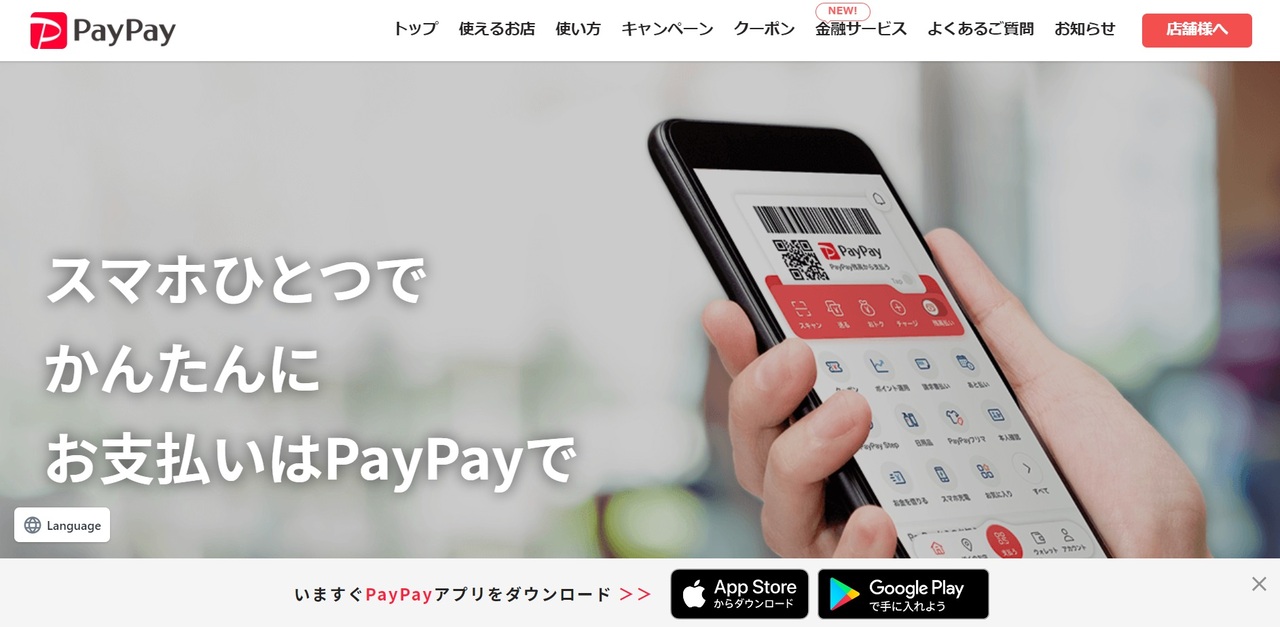
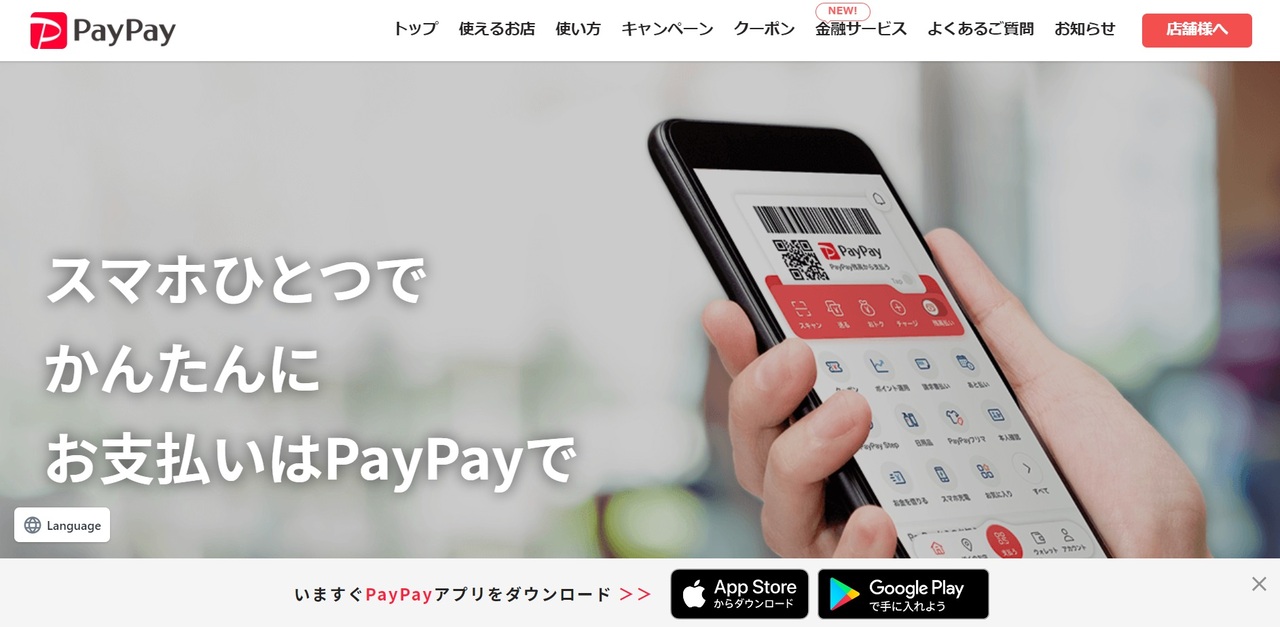
PayPay残高払いは、QRコード決済であるPayPayの残高を使って支払う方法です。クレジットカードやコンビニなどでチャージした分だけでなく、手持ちのPayPayポイントやPayPayボーナスライトなども使えます。
PayPayボーナスライトについては有効期限に注意しなければいけないものの、優先的に使えば問題ありません。ちなみにPayPayの残高でフリマの購入代金を払うと、1%分のPayPayポイントが還元されます。
加えてPayPayフリマで得た売上金もチャージしてPayPay残高として使えるのも魅力です。PayPayを日常的に使う方にとって非常に使い勝手の良いでしょう。なお先にPayPayの利用登録やYahoo!JAPANとの連携を行います。
銀行振込やセブン銀行ATMなどでチャージできる
なおPayPayの残高はチャージできる場所が多いです。以下の場所でチャージできます。
- 銀行振込
- セブン銀行ATM
- ローソン銀行ATM
- ヤフオク!やPayPayフリマの売上金
- PayPayカード(旧Yahoo!JAPANカード)
- ソフトバンク・Y!Mobileのまとめて支払い(キャリア決済)
色々な場所・手段でチャージできるため、非常に便利です。
PayPay残高とクレジットカードの併用(PayPay残高不足の場合)
PayPay残高で支払う場合、クレジットカードと併用できます。使える条件はPayPay残高で払おうとした際に、残高不足だった場合のみです。
また併用するクレジットカードも、PayPayで登録しているものからは選べません。必ずPayPayに登録していないものを選ぶべきです。
PayPayフリマで最もお得・おすすめの支払い方法


PayPay(ペイペイ)フリマで支払う際、なるべくお得な方法を使いたいですよね。最もおすすめなのがクレジットカード払いです。
そしてクレジットカード払いでは利用金額に応じたポイントが付きます。
中でもPayPayカードの場合は還元率が最大1.5%と高い上、貰ったポイントをPayPay残高に充てられる点もメリットです。
クレジットカード含め、キャッシュレス決済のポイント還元は0.5%で低い・1.0%~で高いとされていますので、この1.5%という数字は非常に優秀です。
そのため、PayPayカードを利用することで、PayPayフリマだけでなく、日常の買い物でも賢く買い物することができますよ。


| 項目 | 詳細 |
| 還元率 | 最大1.5%(税込200円ごと) |
| 年会費 | 無料 |
| 旅行保険 | - |
| スマホ決済 | PayPayに登録して使える |
| 評判と口コミ | PayPayカードの評判と口コミ |
\ 審査最短7分(申込5分、審査2分) /
PayPayフリマで支払い方法を変更する方法


PayPay(ペイペイ)フリマを使っていて支払い方法を変更したいと思う時もありますよね。PayPayフリマで支払い方法を変更する方法は以下の通りです。
クレジットカード情報はマイページで変更できる
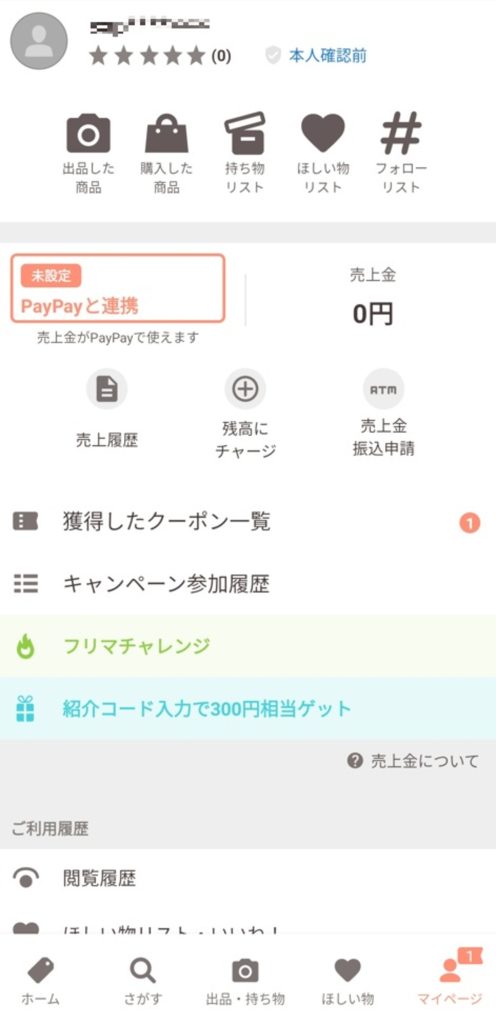
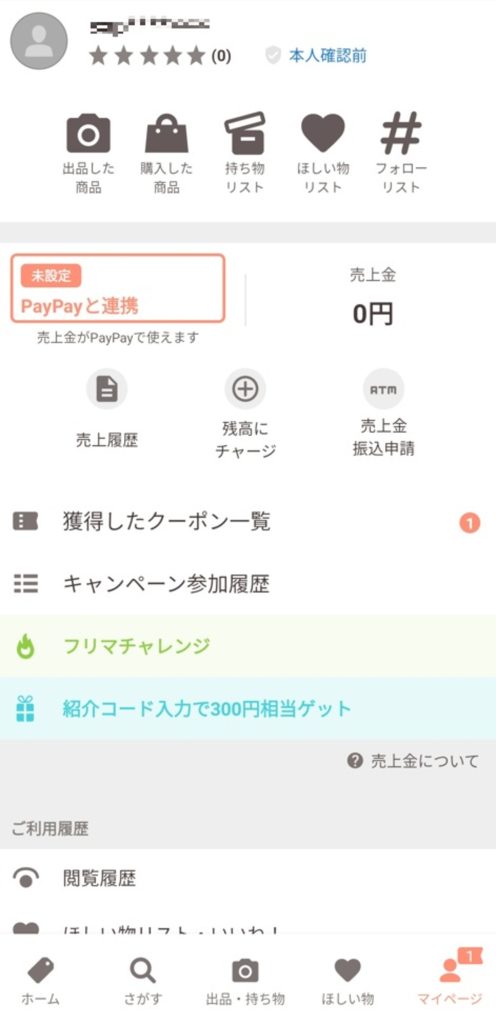
PayPayフリマで支払い方法の変更を行う際、マイページでできます。マイページはアプリ右下の人柄マークです。
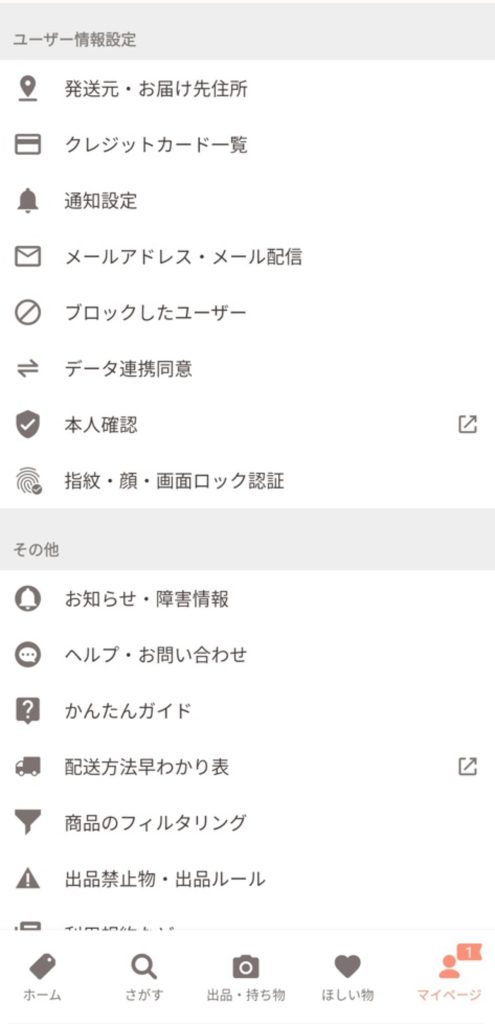
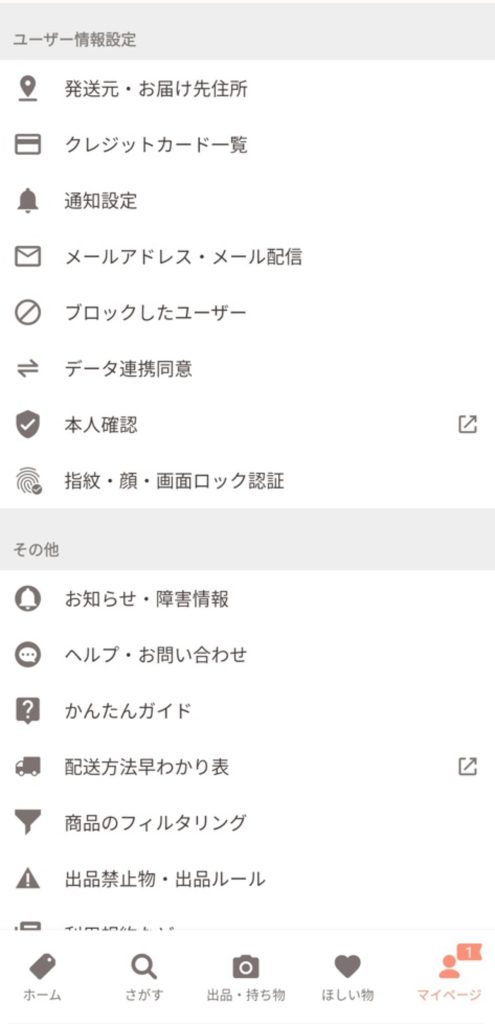
マイページに入った後は、真ん中付近にある「クレジットカード一覧」を選びましょう。開くと現在登録中のカードの一覧が表示されます。
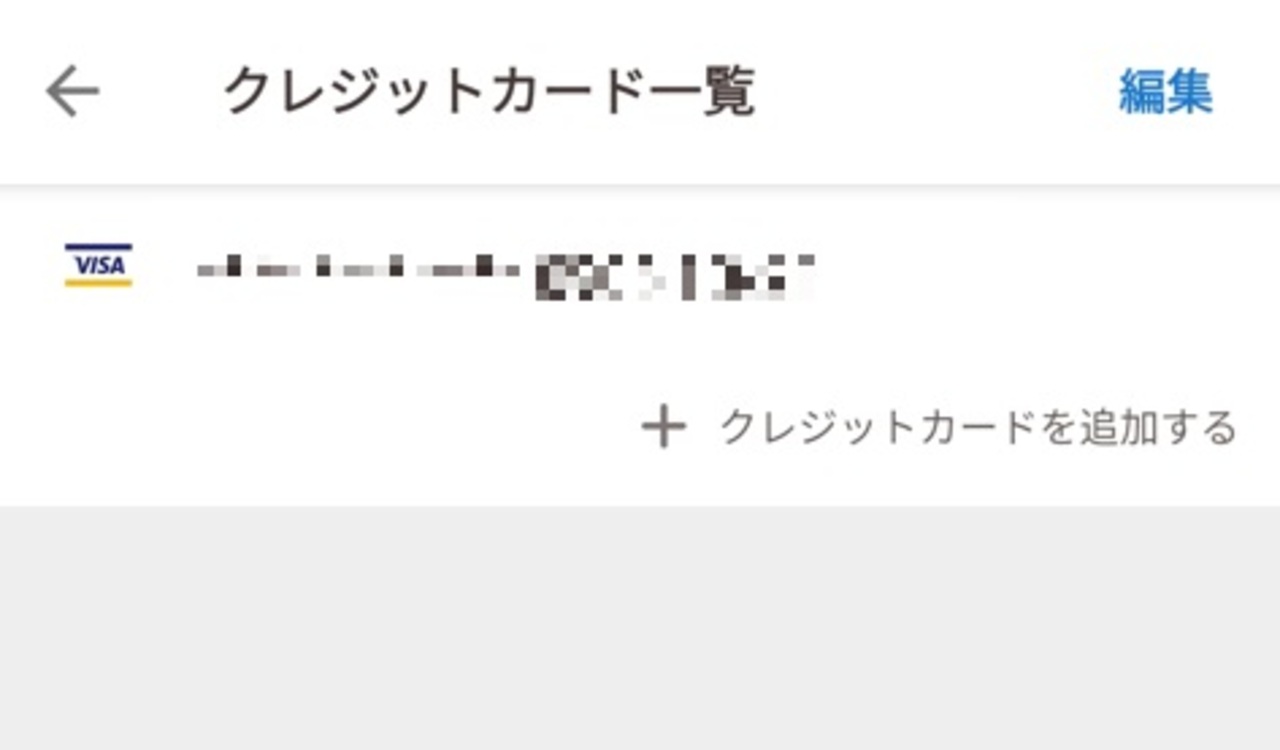
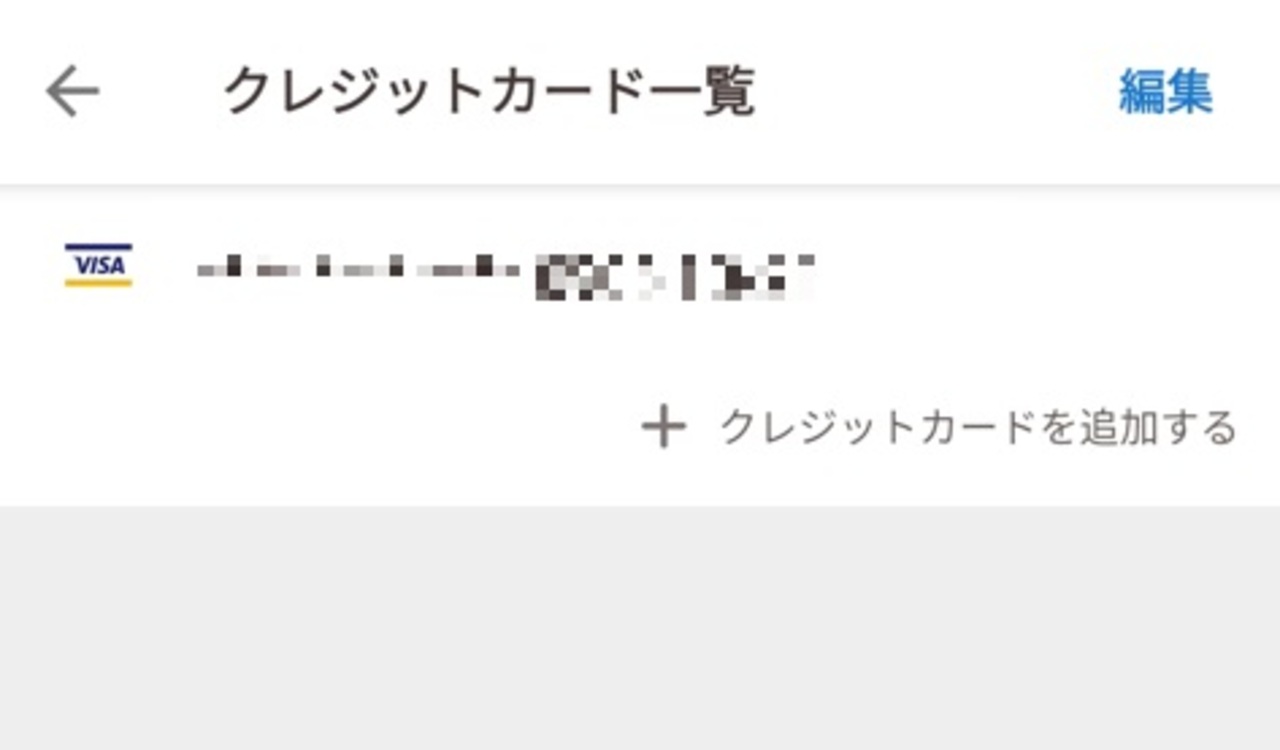
クレジットカード一覧では、登録中のカードの情報の編集や別のカードの追加が可能です。追加したい場合は下の「クレジットカードを追加する」を、変更したい場合は右上の「編集」を選んでください。
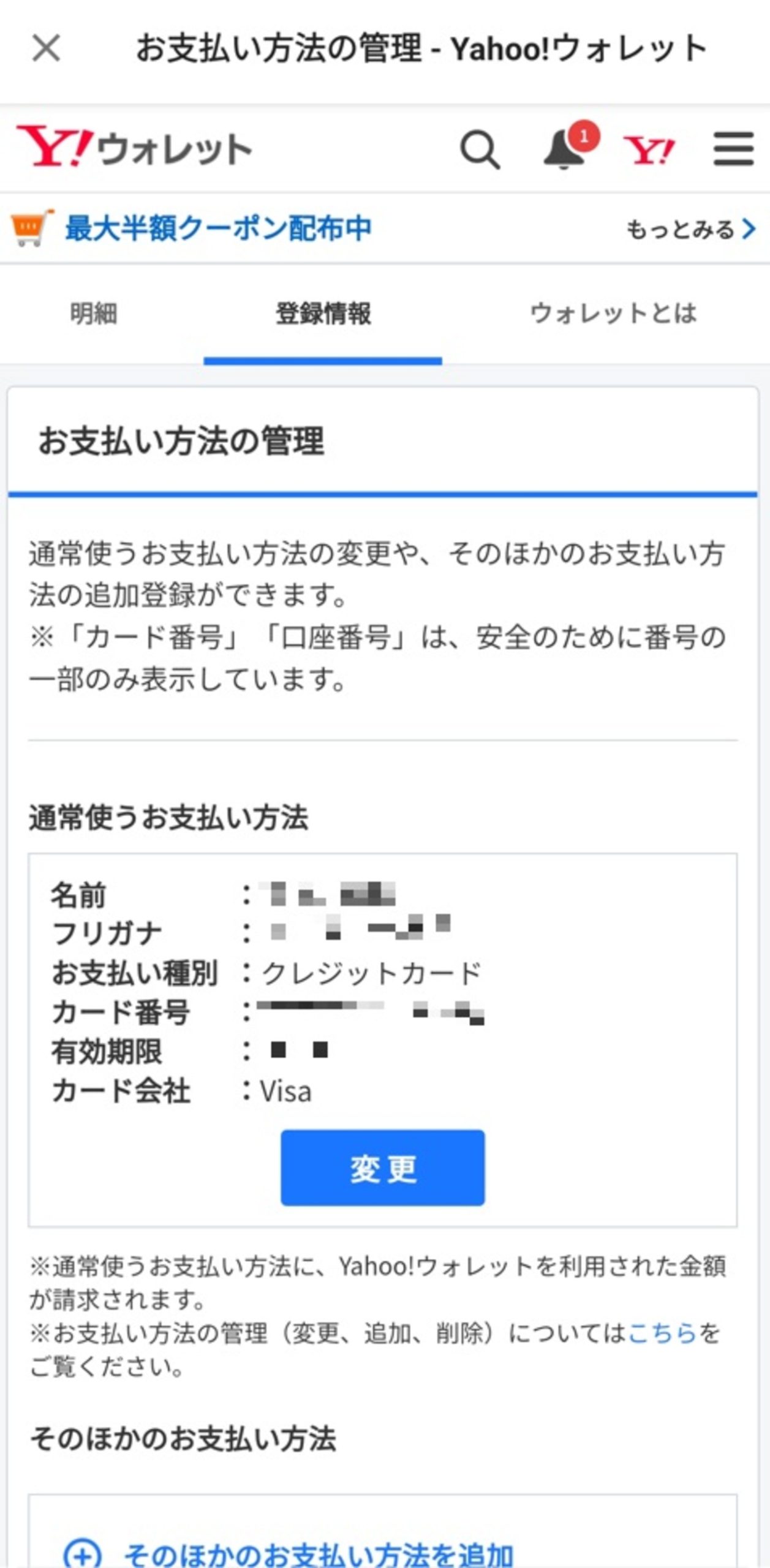
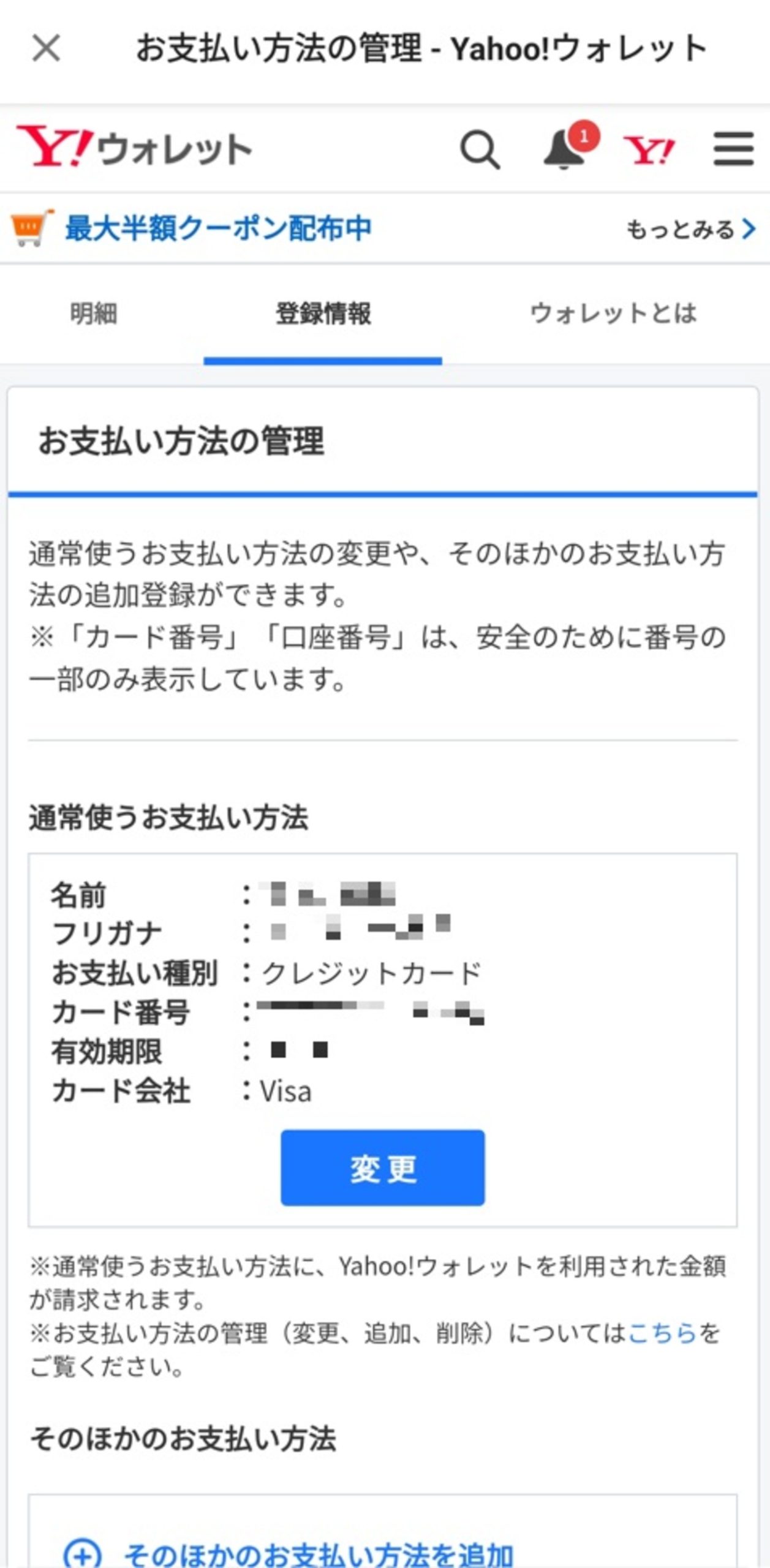
編集を選んだ場合、Yahoo!ウォレットに転送されます。転送時にYahoo!JAPANのIDで認証するため、認証コードを入力して中に入りましょう。
転送後はお支払い方法の管理ページが表示されます。カード情報を変えたい場合は下の「変更」ボタンから可能です。またカード以外のお支払い方法も下で追加できます。
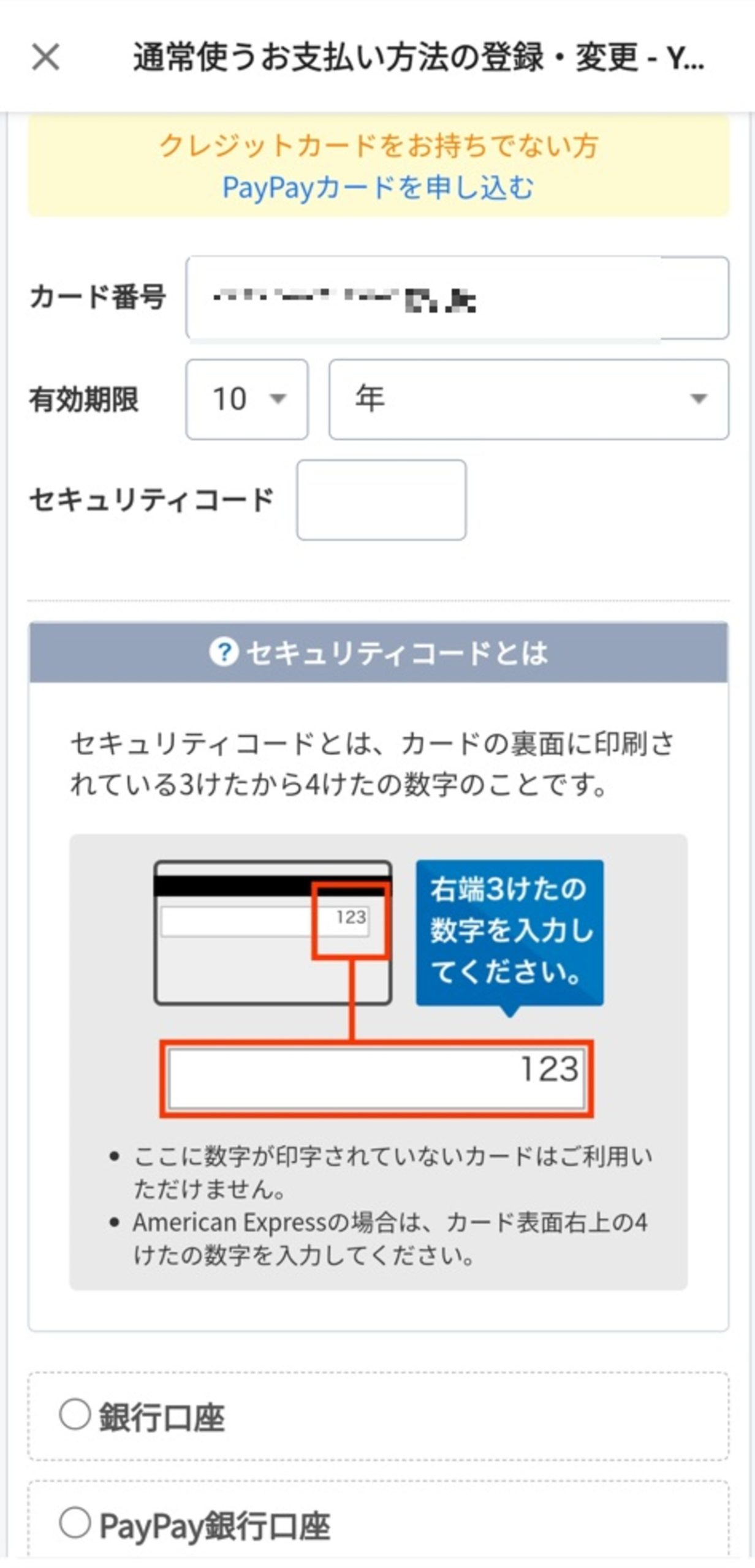
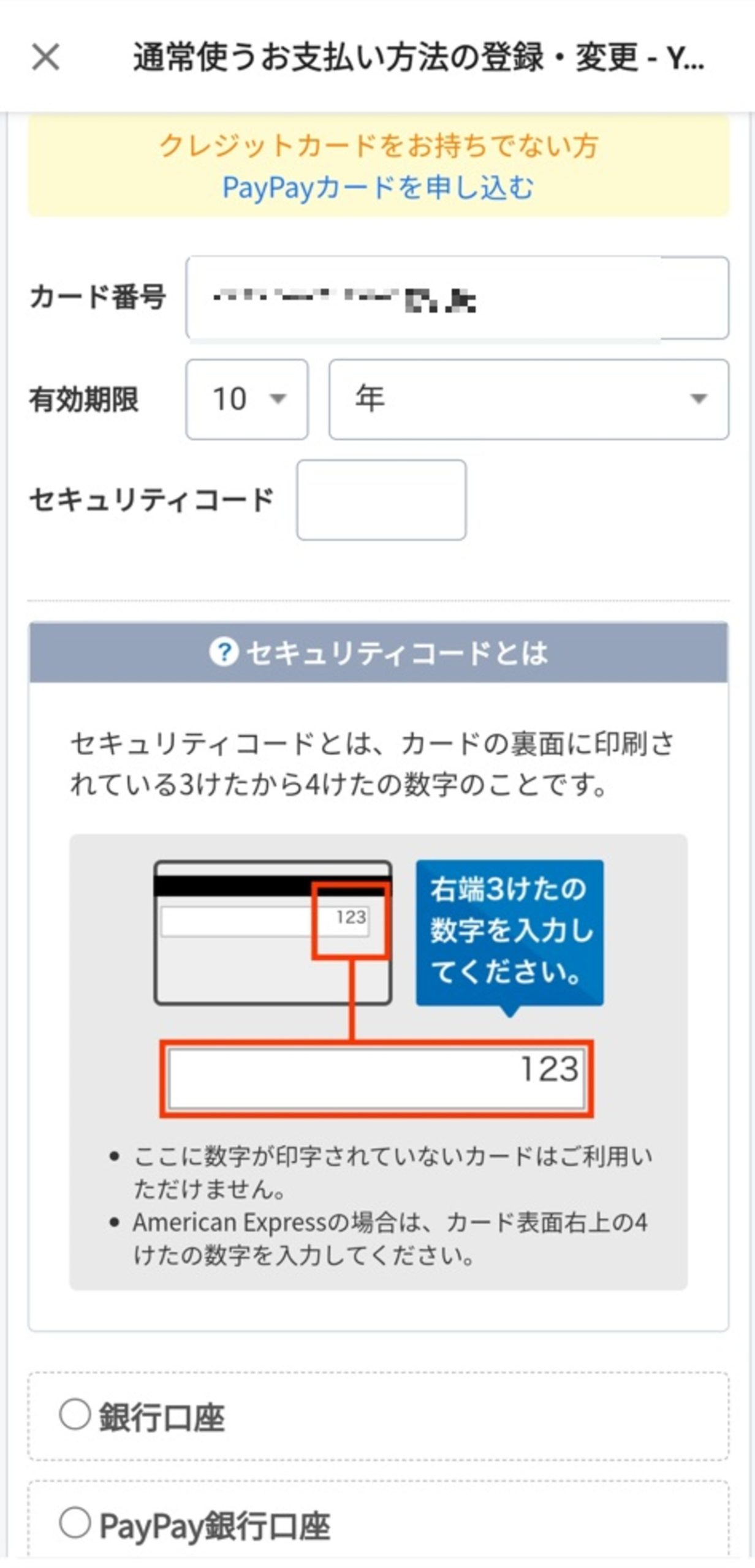
下の方ではクレジットカードの追加や変更のほか、銀行口座やPayPay銀行口座なども選択できます。なお新しいカードを追加する際は、カード番号・有効期限・セキュリティコードを入力しましょう。
購入後の変更はできない
なおPayPayフリマで購入が終わった後は支払い方法を変更できません。支払い方法を変更するのであれば、必ず決済前に行いましょう。
PayPayフリマの支払うための登録手順
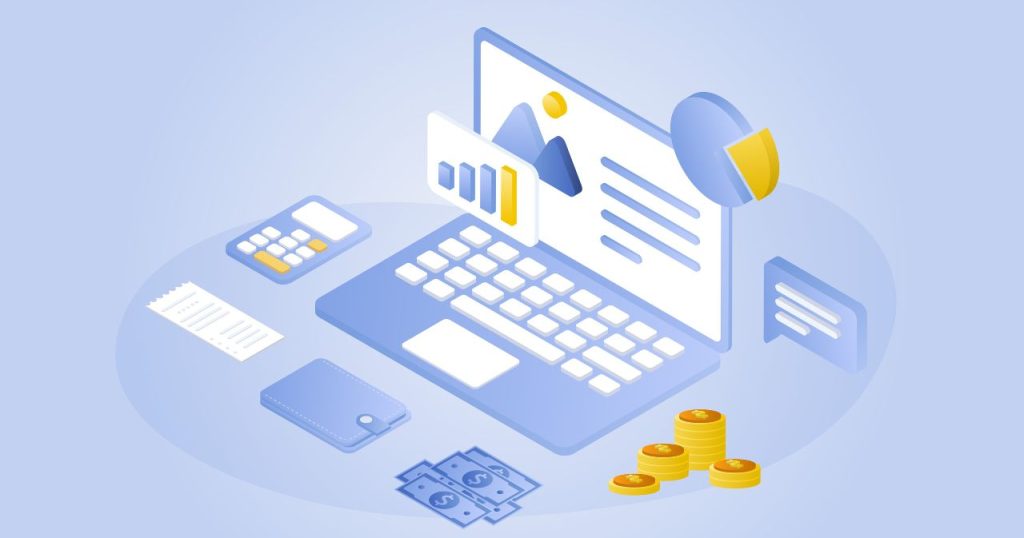
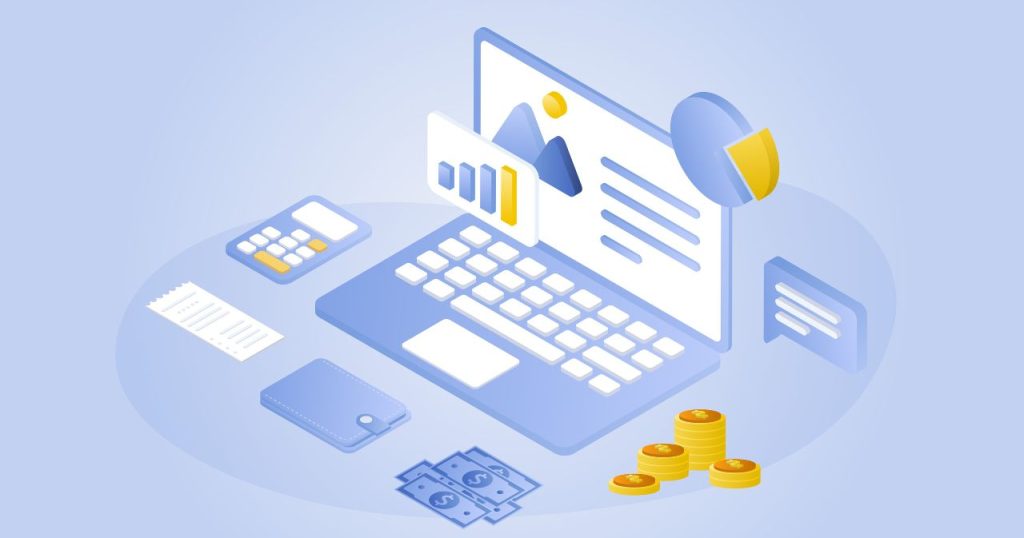
特にPayPay(ペイペイ)フリマを初めて利用する場合、支払いも含めて登録・利用する方法も気になりますよね。会員登録から決済完了までの流れも見ていきましょう。
アプリのダウンロード・Yahoo!JAPAN IDと連携
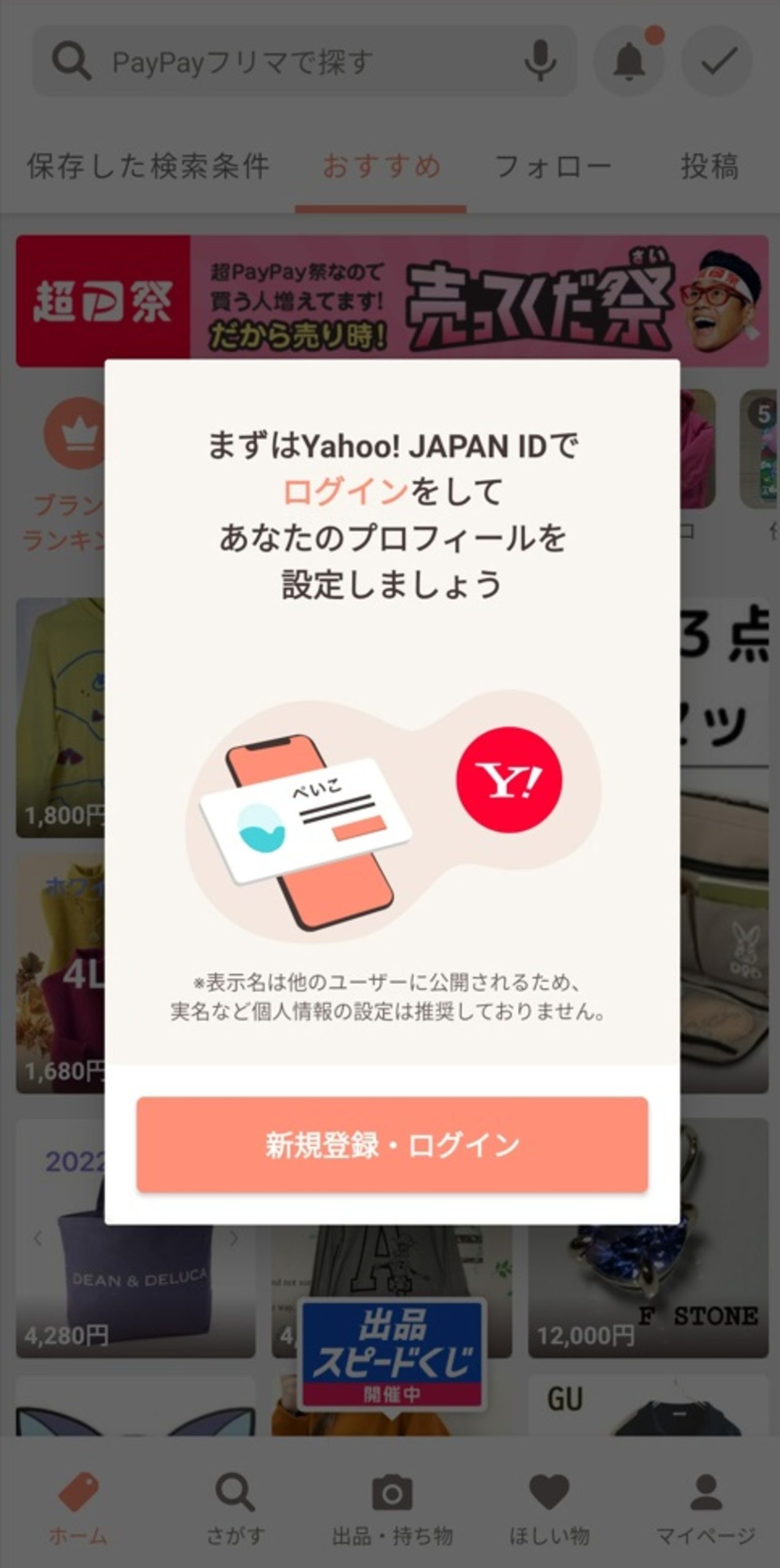
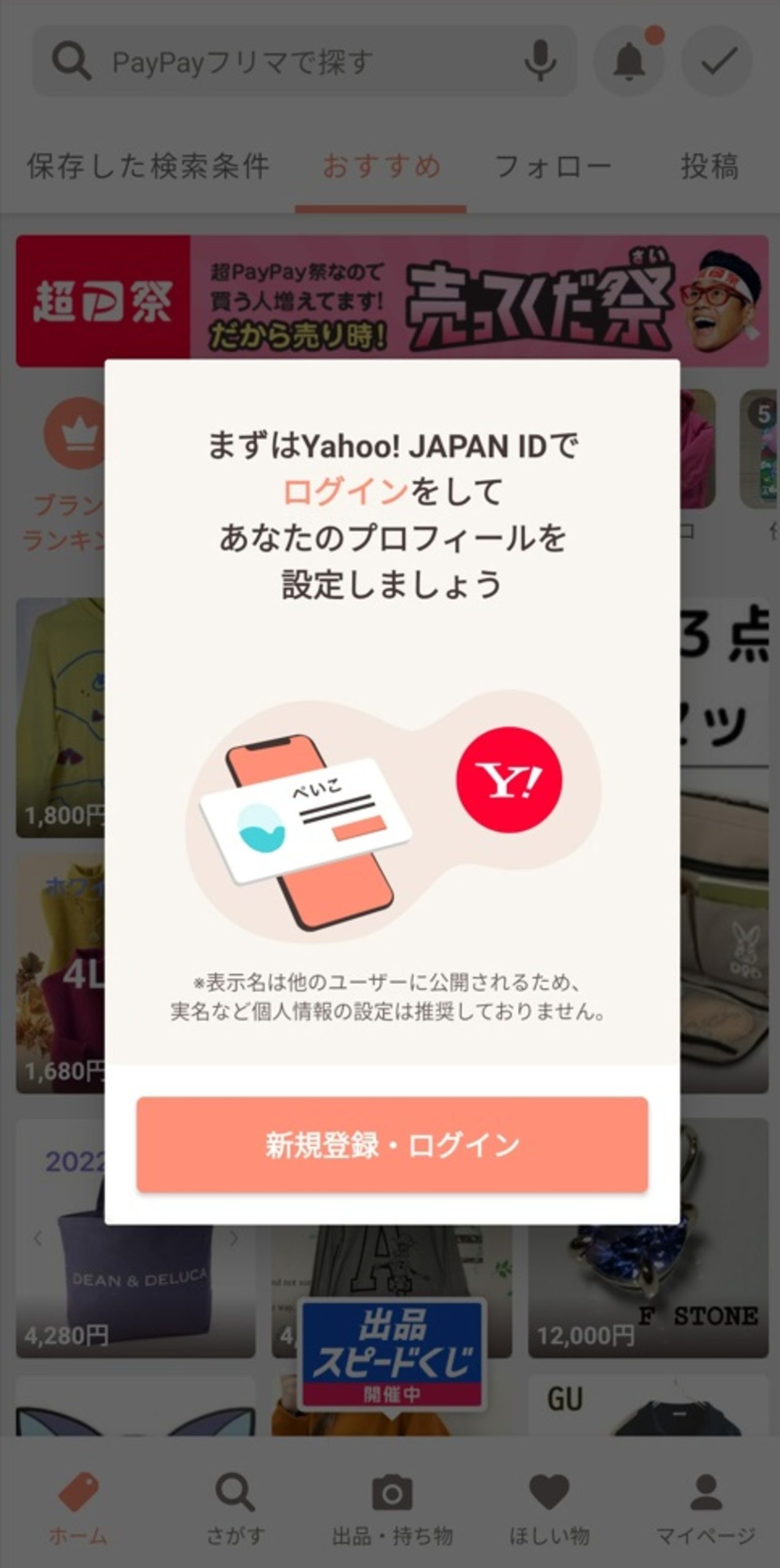
まずPayPayフリマアプリをアプリストアでインストールします。
インストールが完了したら、Yahoo!JAPANのIDとの連携を行いましょう。なお連携するための画面へは自動で移動します。
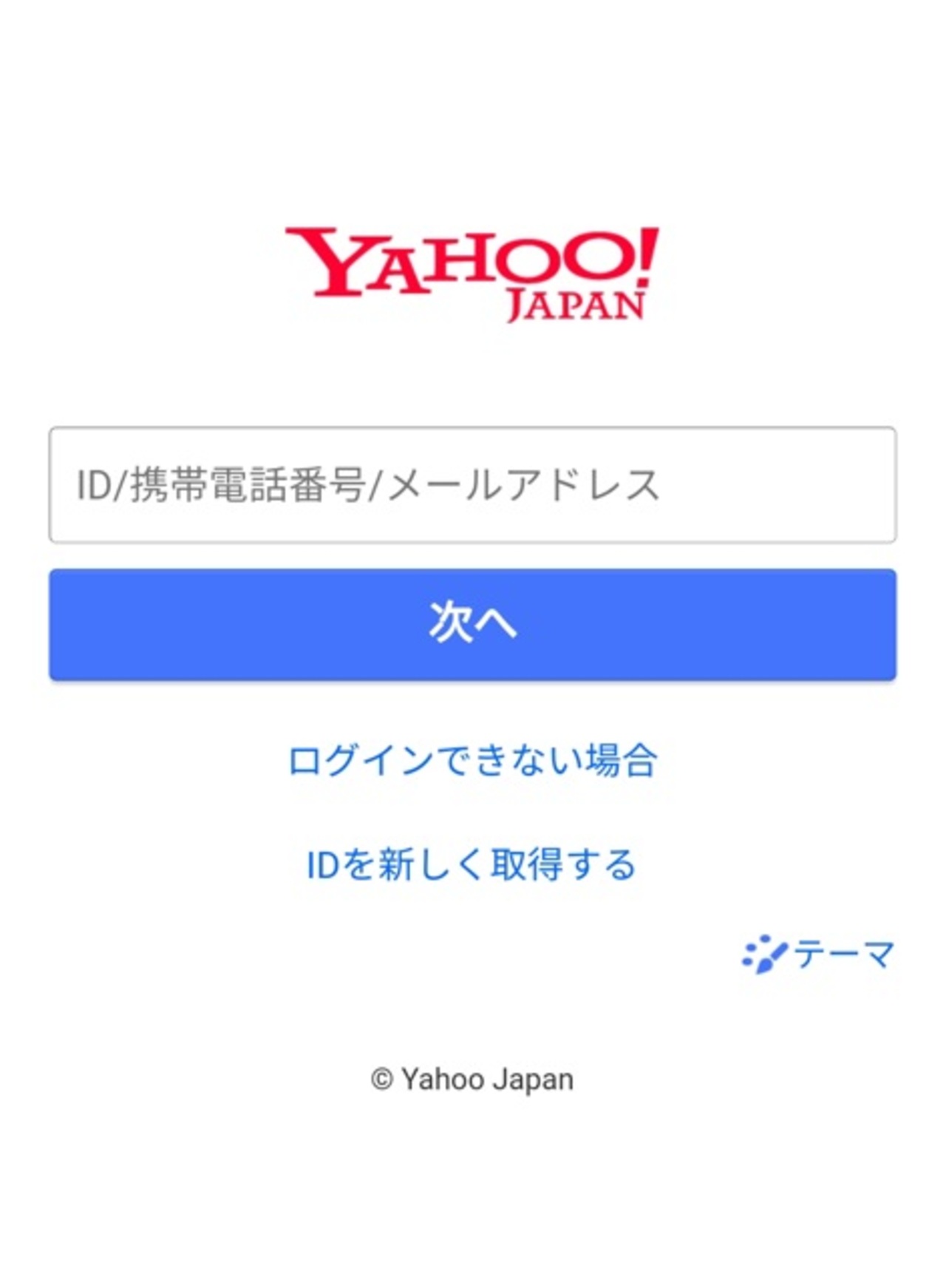
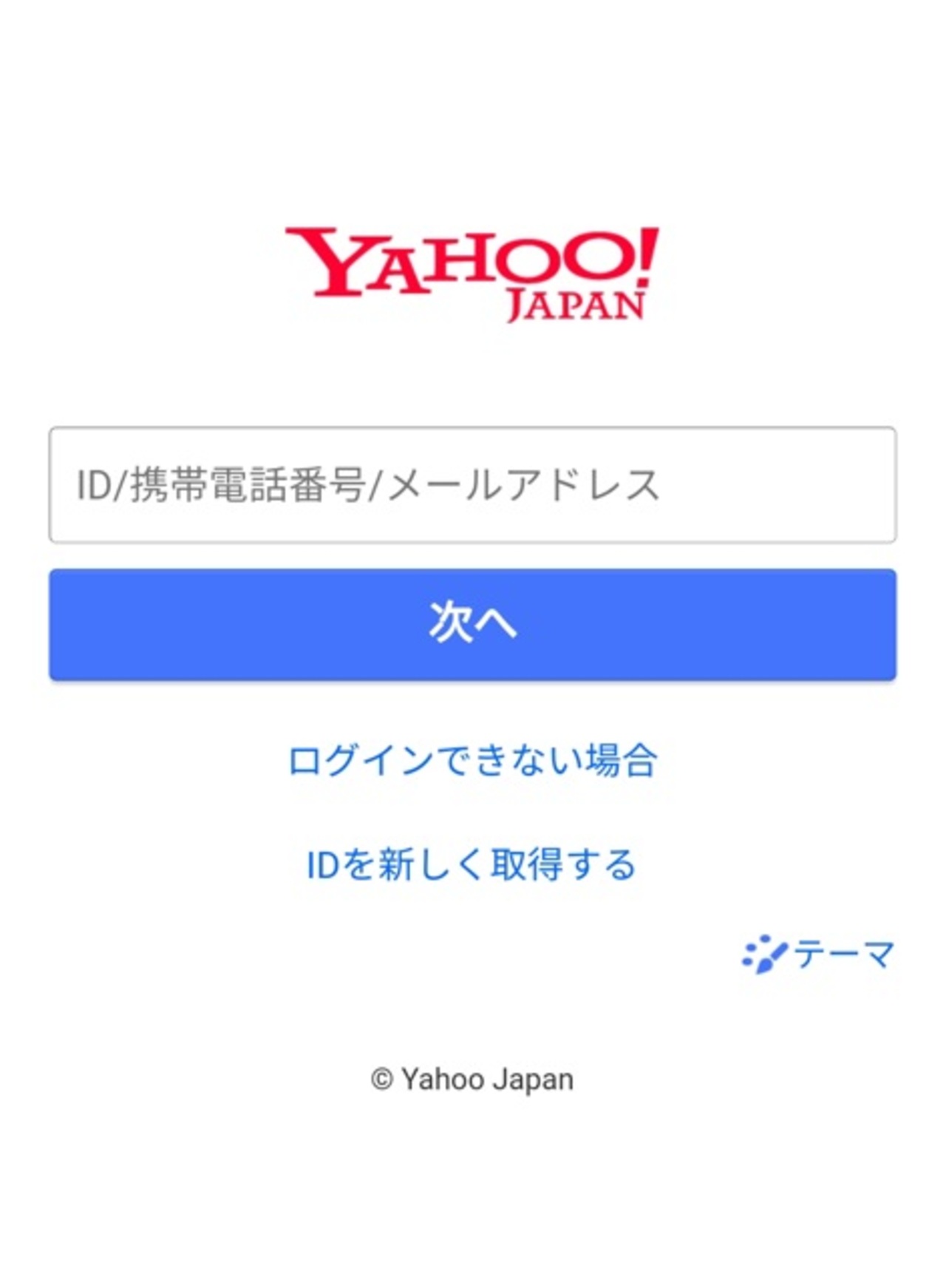
連携する際は、Yahoo!JAPANのIDを入力するだけです。もし持っていない場合は、下の「IDを新しく取得する」を選んで作りましょう。ID入力後は携帯電話で認証します。
欲しい商品を探す
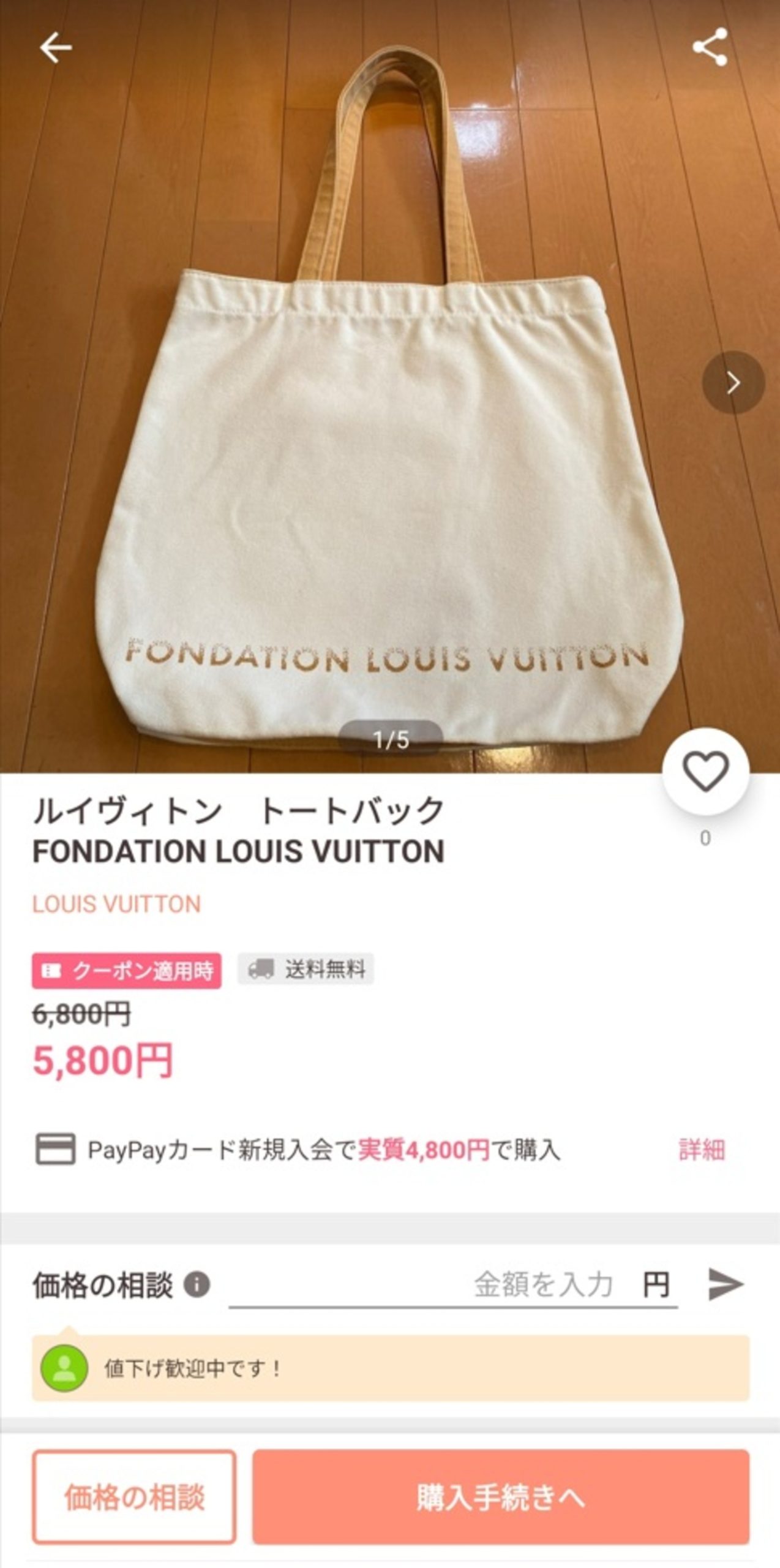
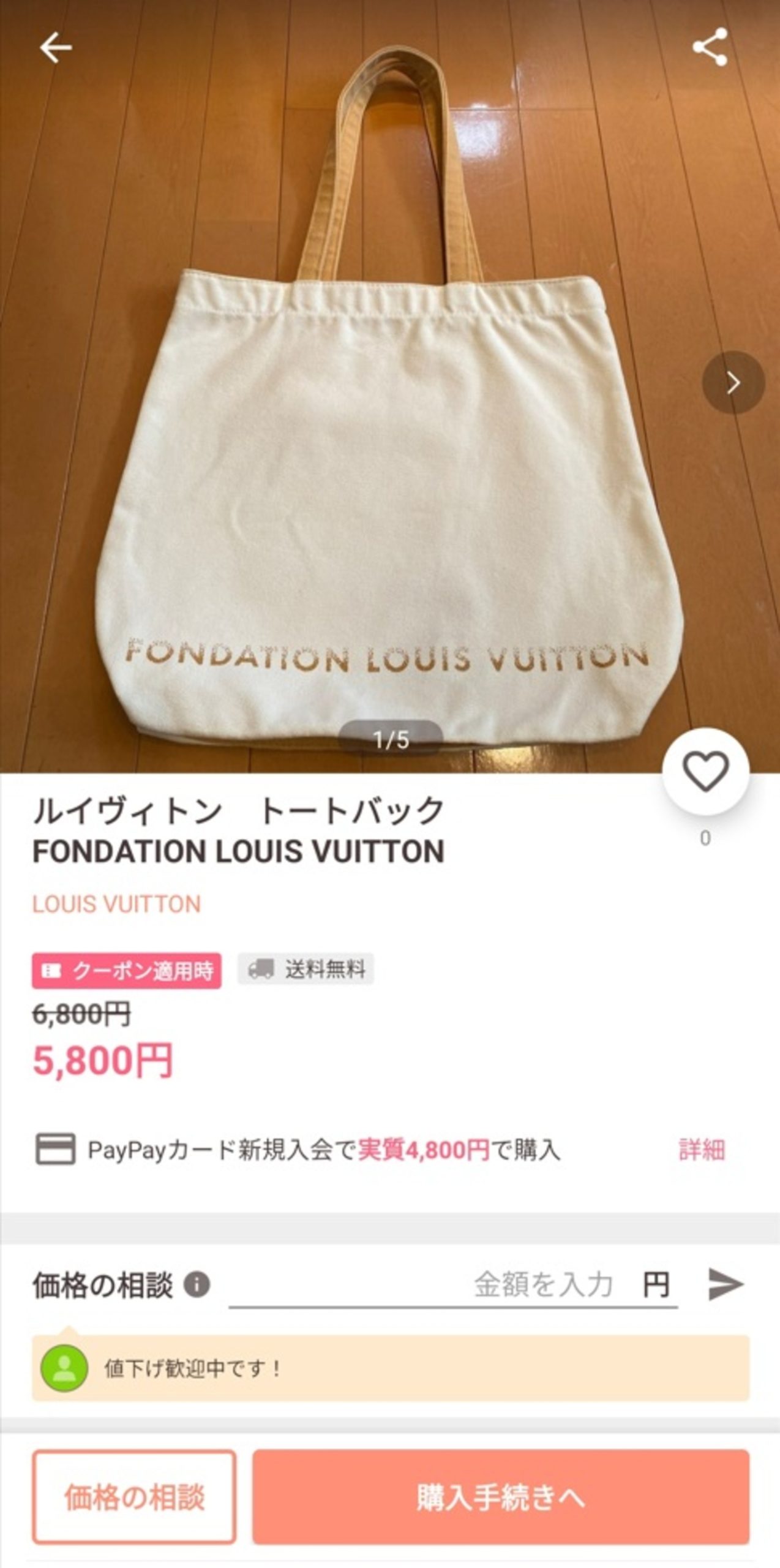
会員登録が完了したら、早速ホーム画面などで商品を探しましょう。気になる商品が見つかったら、タップして詳しく確認します。欲しい場合は値下げ交渉も可能です。
値段も含めて気に入ったら、ページ右下の「購入手続き」に進みます。
購入手続き画面にて支払い方法を選ぶ
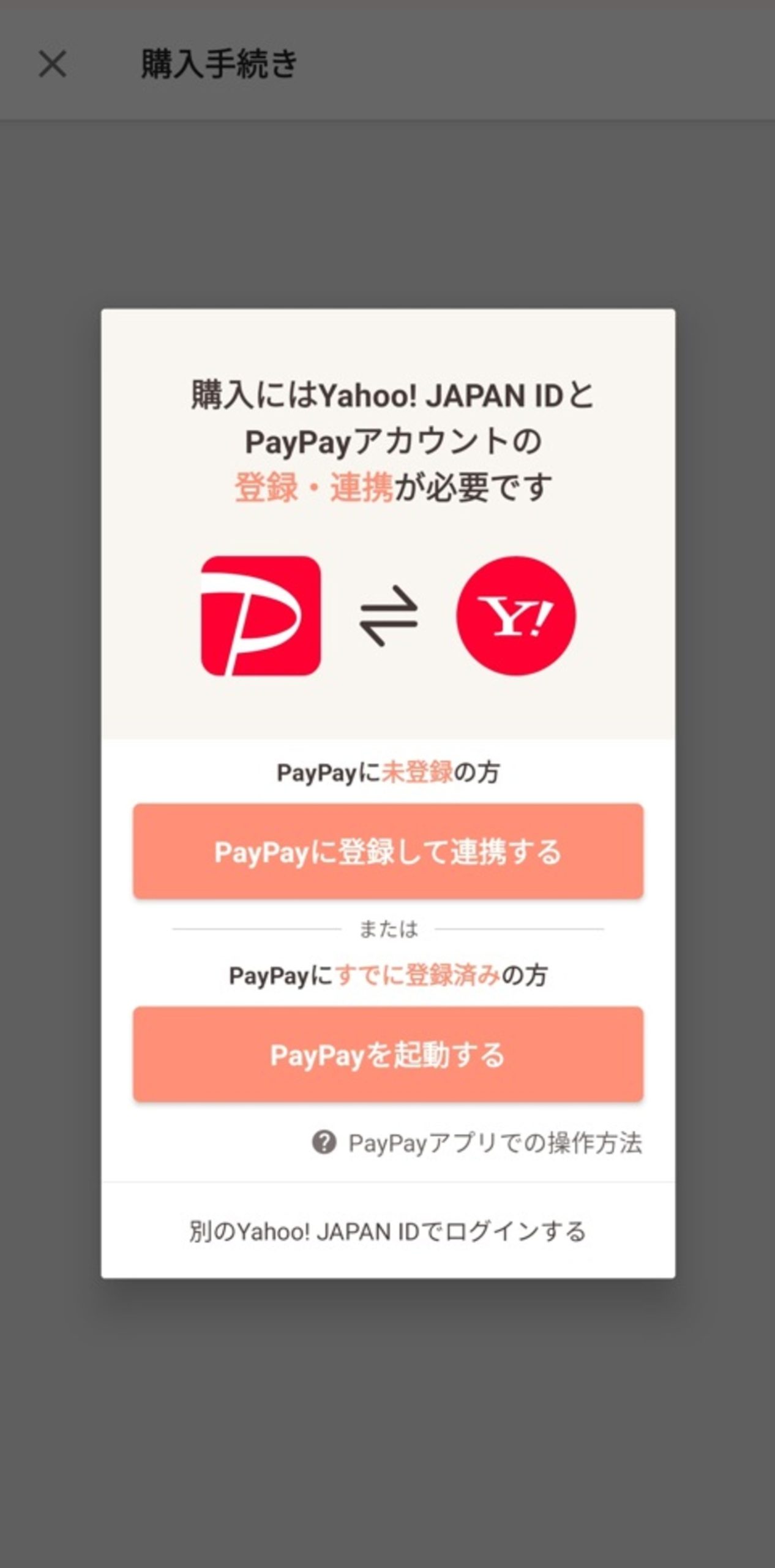
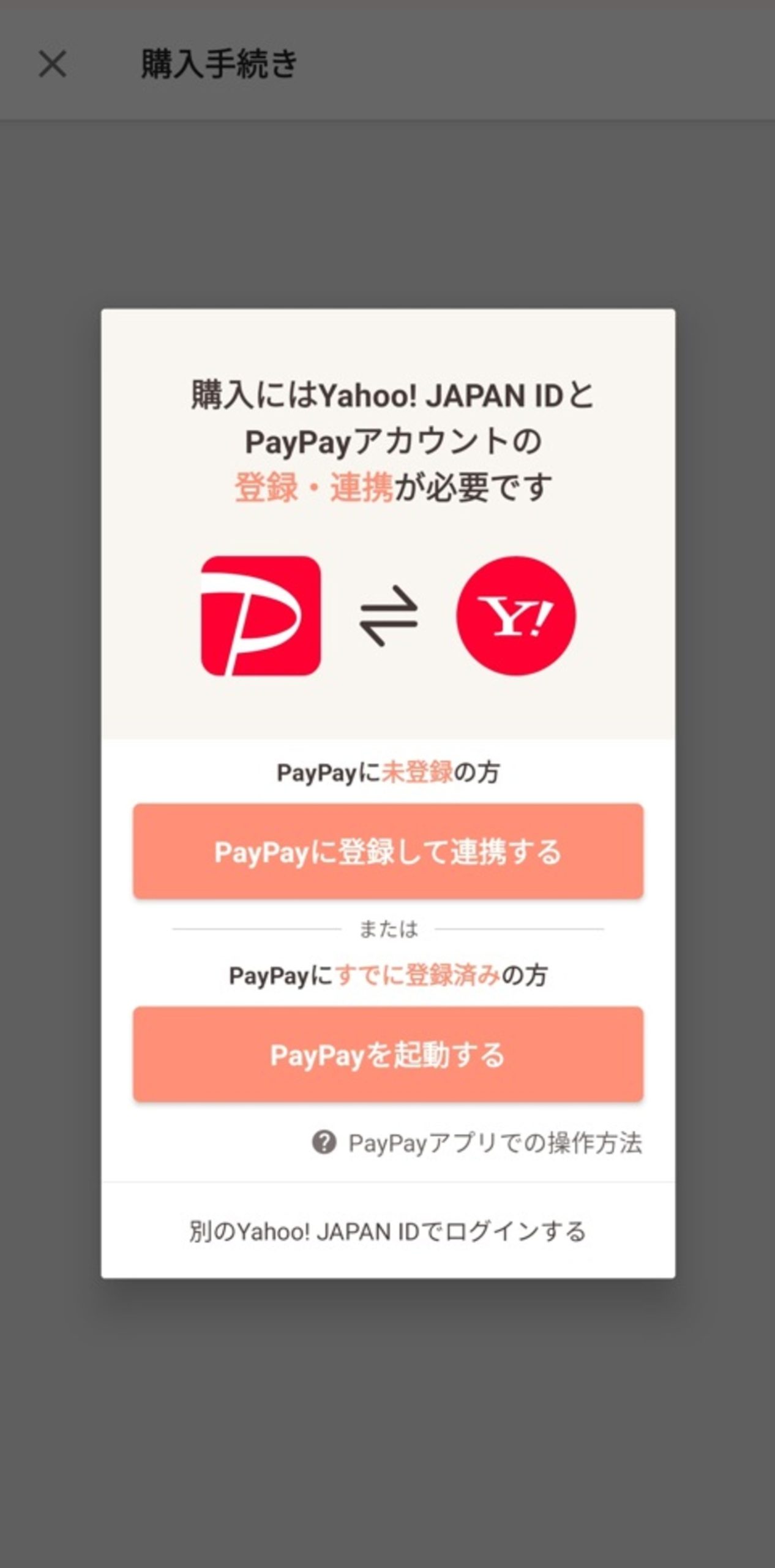
購入手続きを行う際、追加でPayPayのアカウントも必要です。まだ持っていない方はアカウント登録と連携を済ませましょう。アカウントの作り方は簡単で、画面の指示通りにPayPayの利用規約などに同意するだけです。
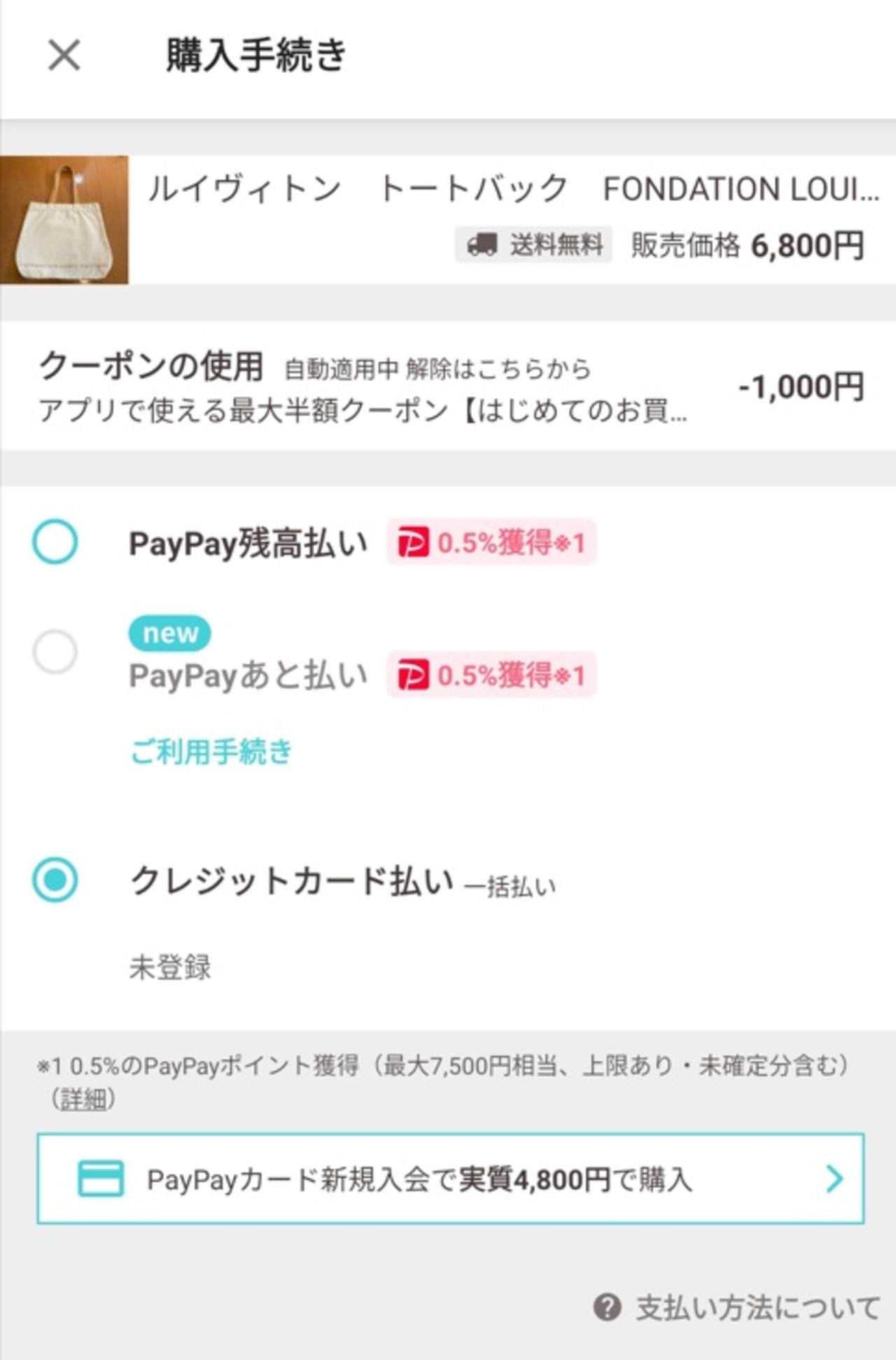
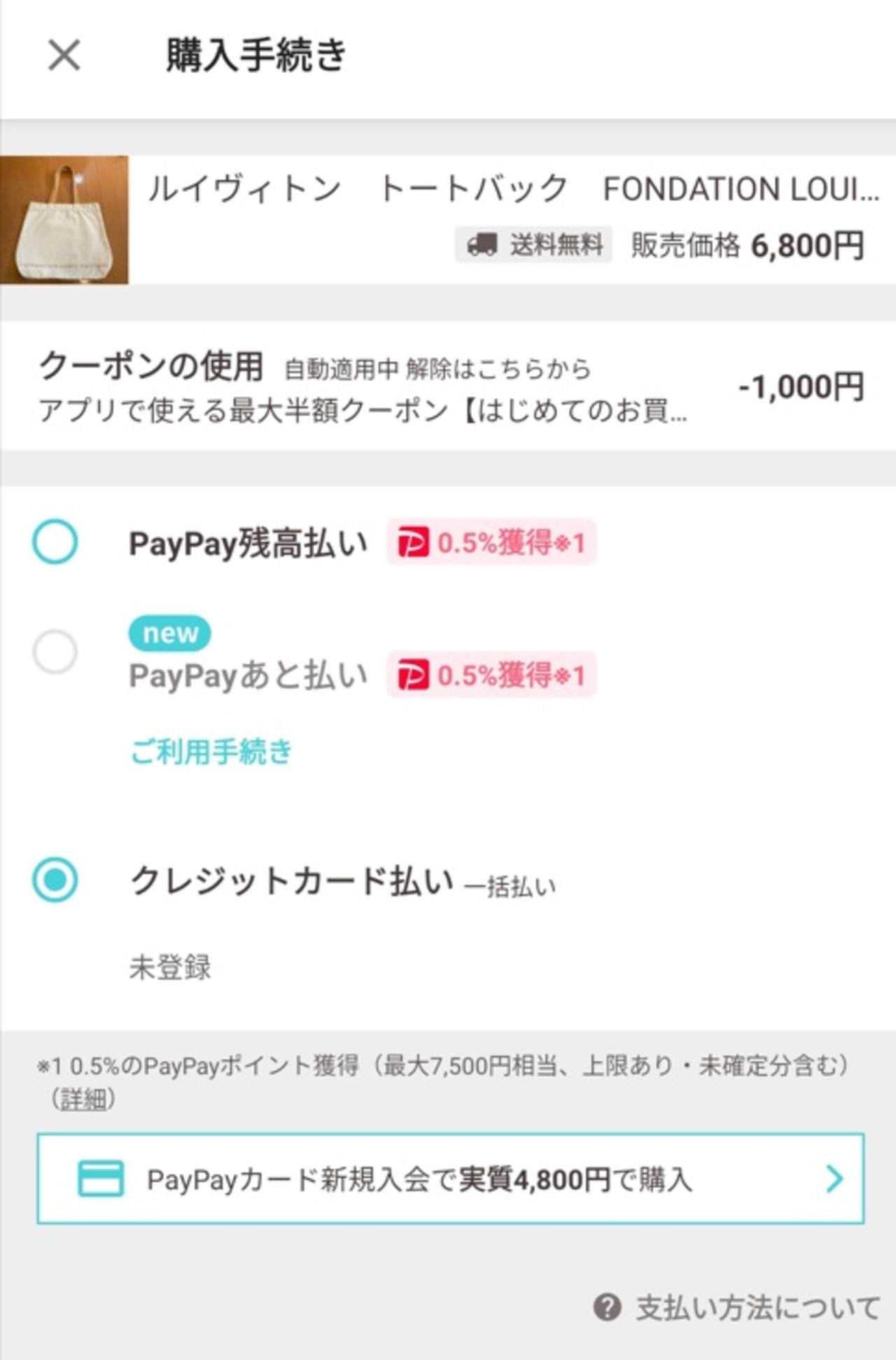
PayPayアカウントとの連携が完了したら、購入手続き画面の上の方で支払い方法を選びます。
なおクレジットカードが未登録の場合は、「未登録」を押せばすぐカード情報の追加が可能です。
決済完了
決済方法が決まったら、下のお届け先の確認や置き配設定もしましょう。全て問題なければ一番下のボタンを押して決済を確定します。
確定後はクレジットカードやPayPay残高払いであればすぐ引き落としです。
PayPayフリマの支払い方法に関する3つの注意点
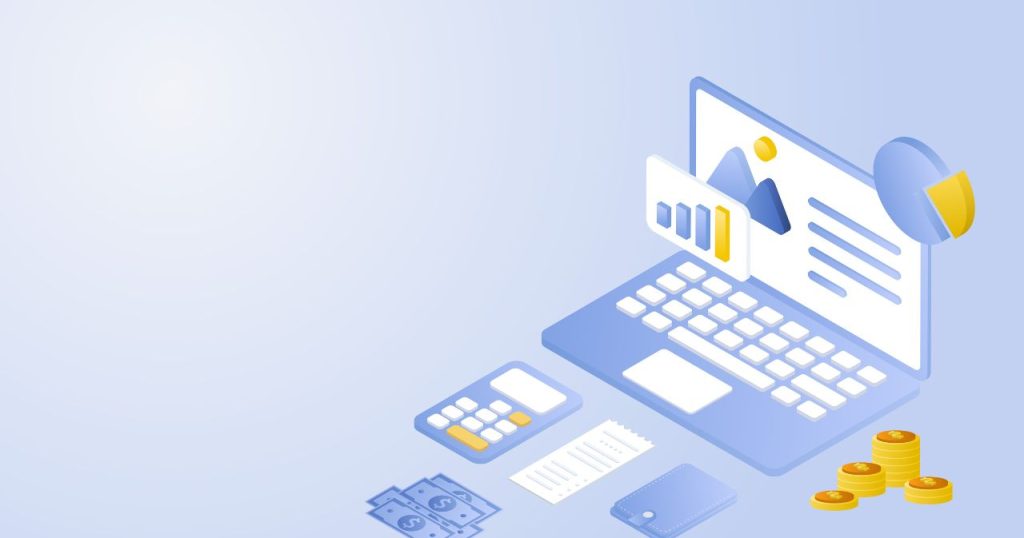
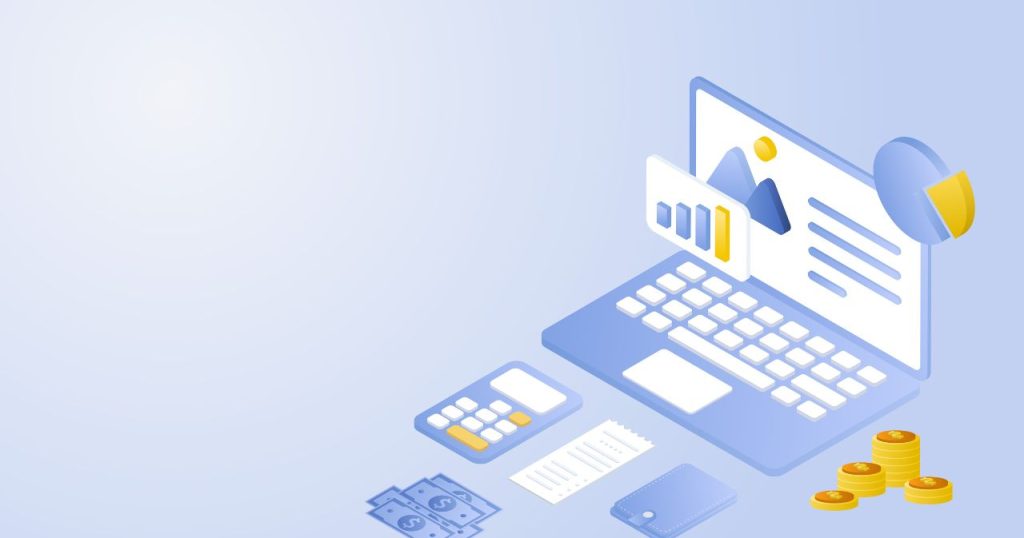
PayPay(ペイペイ)フリマで支払いをする際、いくつかの点に気を付けるべきです。注意すべき点に以下の3つが挙げられます。
クレカの分割払いには対応していない
まずクレジットカード払いは分割払いができません。PayPayフリマを利用する場合、一括払いのみとなります。
ただしカード会社で支払い方法や翌月の支払い額などを決める際、リボ払い設定などを選べる仕組みです。詳しくはカード会社に相談すると良いでしょう。
コンビニ払いや銀行振り込みには非対応
またPayPayフリマでの購入金額は、コンビニ払いや銀行振り込みには対応していません。近くのコンビニへの買い物に合わせて支払うといったやり方は基本できない仕組みです。
ただしセブン銀行のATMや銀行振り込みなどを使ってPayPayにチャージする方法はあります。あとはPayPay残高で購入代金を支払えば、間接的ながらコンビニ払いや銀行振り込みは可能です。
購入は18歳以上でなければできない
PayPayフリマでの買い物は18歳以上でなければできません。そもそも利用開始年齢も18歳以上と決まっているためです。
PayPayフリマで買い物を楽しみたいのであれば、18歳になるのを待つべきでしょう。あるいは親御さんなどに代わりに買って貰うのもおすすめです。
まとめ
PayPayフリマで使える支払い方法をご紹介しました。PayPayフリマではクレジットカードなどのカード類のほか、PayPayを使った決済もできます。
特にPayPayを使う場合、チャージ方法で銀行振込やセブン銀行ATMなども利用可能です。結果的に支払い方法は多くなるため、実際はご紹介したものよりも多くの方法を使えます。
また高還元率のクレジットカードやPayPayカードを使えば支払いもお得です。中でもPayPayカードでは貰ったポイントをチャージして、再び購入に使えます。


| 項目 | 詳細 |
| 還元率 | 最大1.5%(税込200円ごと) |
| 年会費 | 無料 |
| 旅行保険 | - |
| スマホ決済 | PayPayに登録して使える |
| 評判と口コミ | PayPayカードの評判と口コミ |
\ 審査最短7分(申込5分、審査2分) /


